GoogleのAI技術を使って画像から動画を生成する「Google Veo2」ですが、その使い方をしっかりマスターしている人は意外と少ないかもしれません。この記事では、「Google Veo2」の基本的な使い方に加え、知っていると圧倒的に便利なテクニックや、プロンプトの作成方法、さらによくあるトラブルシューティングを徹底解説します。これから動画制作を始めようとしているあなたも、すでに使用しているけどもっと上手く使いこなしたいと考えているあなたも、きっと新しい発見があるはずです!
Google Veo2を使う前に知っておくべき基本情報

動画生成AIのイメージ
まずは、Google Veo2の基本的な使い方をおさらいしましょう。どんなに便利なツールでも、使い方を知らなければ最大限に活用できません。基本を押さえた上で、次に進んでいきましょう。
Googleアカウントを使ってログイン
Google Veo2を利用するには、Googleアカウントにログインする必要があります。ログインした後、Google AI Studioにアクセスし、画像や動画を作成する準備を整えます。
初回の設定は「Try Gemini」ボタンをクリック
初めてVeo2を使用する際には、「Try Gemini」というオプションが表示されることがあります。これをクリックすることで、GeminiのAIを有効にし、さらにパワフルな生成能力を利用することができます。
画像のアップロードとプロンプト入力
Veo2の基本的な使い方として、画像をアップロードし、プロンプトを入力する方法があります。画像をアップロードすることで、その画像をもとに動きを加えることが可能です。また、画像を使わずに完全に新しい動画を作りたい場合も、プロンプトを入力するだけで動画が生成されます。
画像から動画を作成する手順
実際に画像から動画を作成するための手順を見ていきましょう。これさえ押さえれば、誰でも簡単に画像を元にした動画制作が可能です。
- Google AI Studio(Veo2)にログインする。
- 左側のメニューから「Generate Media」を選択し、「Veo」をクリック。
- プロンプト入力欄に指示を入力します。例えば「人物を歩かせる」と入力します。
- 必要に応じて、画像をアップロードします(+マークをクリックして「Upload Image」を選択)。
- プロンプトが入力できたら、「Run Ctrl」ボタンを押して動画生成を開始。
- 生成された動画は、右下のボタンからダウンロードできます。
Google Veo2を使いこなすためのコツ
基本を押さえたところで、さらに効果的にGoogle Veo2を使いこなすためのコツを紹介します。これを実践することで、あなたの動画制作のスピードとクオリティは格段に向上します。
英語でプロンプトを入力する
日本語でも問題なくプロンプトを入力できますが、精度の面では英語の方が圧倒的に高いことがあります。例えば「歩く人物」や「風に揺れる木」など、英語で指示を出すと、より詳細な動きや表現が可能になります。
動画の細部にこだわるためのプロンプト活用法
動画を生成する際、単に「動かす」だけではなく、細かいディテールを追加することで、より自然でリアルな動画を作ることができます。例えば「人物を速く歩かせて」や「雲がゆっくり流れる」など、細かな設定ができます。
無料版の回数制限に注意
無料版のGoogle Veo2には、1日に作成できる動画の回数に制限があります。「quota exceeded」というメッセージが表示される場合は、しばらく待ってから再度試すか、有料版にアップグレードすることを検討しましょう。
Google Veo2に関するよくある質問
Veo2の使い方については、多くの質問が寄せられています。ここでは、よくある疑問に対して分かりやすく回答します。
Q1: プロンプトを英語で入力する場合、どんな表現が効果的ですか?
英語でプロンプトを入力する際には、具体的かつ簡潔に指示を出すことが重要です。例えば「make a person walk」や「make the tree sway in the wind」といったシンプルで明確な指示が効果的です。文法にこだわりすぎず、簡単な言い回しで試してみましょう。
Q2: 動画生成後、クオリティが低い場合はどうすればいいですか?
もし生成された動画のクオリティが期待に満たない場合、プロンプトをもう一度見直し、より具体的に指示を出してみてください。たとえば、「もっと速く歩かせる」や「背景に雪を降らせる」といった細かな修正を加えることで、より良い結果を得られることがあります。
Q3: Google Veo2を使う際に注意するべき点はありますか?
無料版の利用回数制限や、アップロードする画像の解像度に注意が必要です。解像度が低い画像を使用すると、生成される動画も低品質になることがあるため、できるだけ高解像度の画像を使用することをお勧めします。
【警告】このままでは、AI時代に取り残されます。

あなたの市場価値は一瞬で陳腐化する危機に瀕しています。
今、あなたがChatGPTの表面的な使い方に満足している間に、ライバルたちはAIを「戦略的武器」に変え、圧倒的な差をつけています。数年後、あなたの仕事やキャリアは、AIを本質的に理解している人材によって「奪われる側」になっていませんか?
未来への漠然とした不安を、確かな自信と市場価値に変える時です。
そんな時に役立つのが「やること」に特化したAIを使いこなし「どんな価値を提供できるか」を考える力です。
当サイトでは、ChatGPTをはじめとする生成AIの「なぜそう動くのか」という原理と、「どう活用すれば勝てるのか」という全体戦略を徹底的に解説している記事を多く掲載しています。
単なる操作方法ではなく、AIを指揮するリーダーになるための思考と知識を、網羅的に提供します。
取り残される恐怖を、未来を掴む確固たる自信に変えるための戦略図。あなたのキャリアを成功に導く決定的な一歩を、当サイトの記事を読んで踏み出してください! 読んだ瞬間から、あなたはAIの波に乗る側になります。
他の記事は下記のリンクからご覧いただけます。
まとめ
Google Veo2を使えば、画像から簡単に動画を作成することができ、さまざまな創造的なプロジェクトに活用できます。しかし、基本的な使い方をマスターするだけではなく、プロンプトの工夫や英語での指示をうまく活用することで、さらに精度の高い動画を作り出すことが可能です。無料版には制限もありますが、有料版にアップグレードすれば、さらに多くの機能を楽しむことができます。
あなたも今すぐ、Google Veo2を使いこなして、自分だけのオリジナル動画を作成してみましょう!

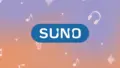

コメント